旧型のAndroidデバイスは、コンピューターからファイルを転送するためのUSBマスストレージモードをサポートしているのに対し、現代のデバイスではAndroid MTP転送モードを使用します。MTPは現代のデバイスの一部となっているため、その全てのニュアンスを知るのは良いことです。この記事では、Androidでの「MTP接続とは何か?」について可能な限り理解しようと試み、その扱い方について説明します。それでは始めてみましょう。
AndroidのMTPモードとは何ですか?
MTPはMedia Transfer Protocolの略です。AndroidでMTPを有効にすると、最新のコンピュータにはマルチメディアデバイスとして表示されます。Media Transfer Protocolは、Windows Media Playerや類似のアプリケーションを使用してデジタル音楽プレイヤーにオーディオファイルを転送するための標準化されたプロトコルとして広く宣伝されています。Android MTPモードは、AppleのiPodやiTunesと競合する他のメディアプレイヤー企業を可能にするために設計されました。
AndroidのMTPプロトコルは、単純なUSBスティックとは非常に異なる方法で動作します。MTPはファイルレベルではなく、Androidデバイスのファイルシステムで動作します。あなたのAndroidデバイスはWindowsのストレージデバイス全体を共有しません。代わりに、デバイスをコンピューターに接続すると、コンピュータがデバイスに対してリクエストを送り、デバイスは提供するファイルとディレクトリのリストで応答します。
コンピュータがファイルをダウンロードする場合、そのファイルをデバイスに送り、デバイスが保存することを決定します。ファイルを削除する場合、コンピュータは「このファイルを削除してください」というシグナルをデバイスに送り、デバイスが削除することができます。Androidは提供するファイルを選択でき、システムファイルを隠すことができるため、それらを見ることも変更することもできません。変更できないファイルを削除または編集しようとすると、デバイスは要求を拒否し、エラーメッセージが表示されます。
ここ数年間、OnePlus 6(標準リカバリ、ルートなし)を使用していましたが、先週画面が割れてしまいました。それ以来新しい電話を買いましたが、古いデバイスからファイルを抽出できません。 主な問題はMTPオプションがチェックされていないことと、USBデバッグも有効になっていないため、アクセスできないことです。— XDA Forums
AndroidでMTPモードを設定する方法
USBケーブルで電話を接続すると、たいていは充電のみのモードになります。Androidでファイル転送MTPモードを有効にするには、これらの簡単な手順に従ってください。
1. 携帯電話のロックを解除してください。
2. USBケーブルを使用して、携帯電話をコンピューターに接続します。
3. 携帯電話で、Android 4.4–6.0では「Connected as …」、Android 7.0–9.0では「USB充電」をタップします。
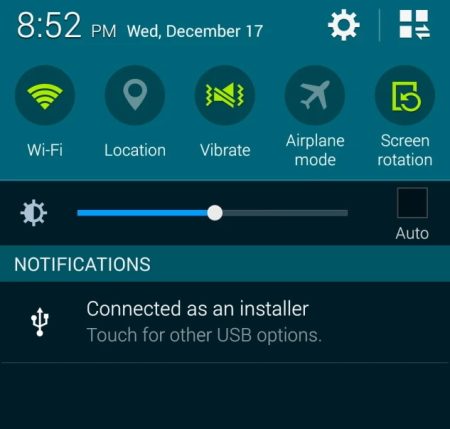
4. Androidのバージョンに応じて、「メディアデバイス(MTP)」または「ファイル転送」を選択します。
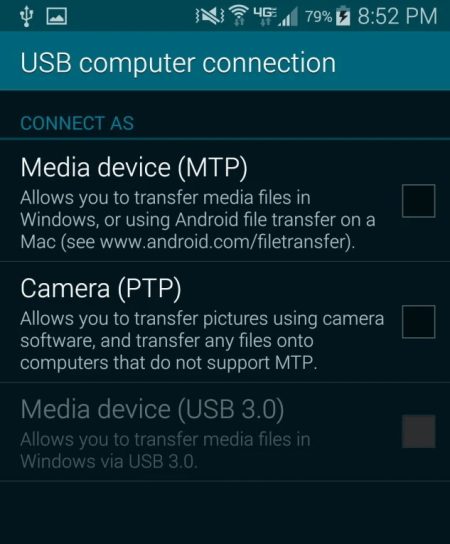
5. ファイル転送ウィンドウがコンピューターに表示されます。
AndroidをMacにMTPモードで接続する方法
MacOSはスタンドアローンのソリューションで、MTPのサポートを一切含んでおらず、サードパーティのアプリを使わずにAndroidデバイスをコンピュータに接続することは不可能です。それでは、AndroidのMTPをMacとどのように友好させるのでしょうか?
この問題に対処するには、Commander Oneをお勧めします。これは疑いなく機能的なMac用ファイルマネージャで、そのキーフィーチャーはAndroidおよびiOSデバイスをAppleコンピュータに接続して、その後のファイル交換を行うことです。では、AndroidをMacにCommander Oneを介して接続する方法は?以下の簡単な指示に従ってください:
1. ダウンロードして、Commander Oneを起動します。
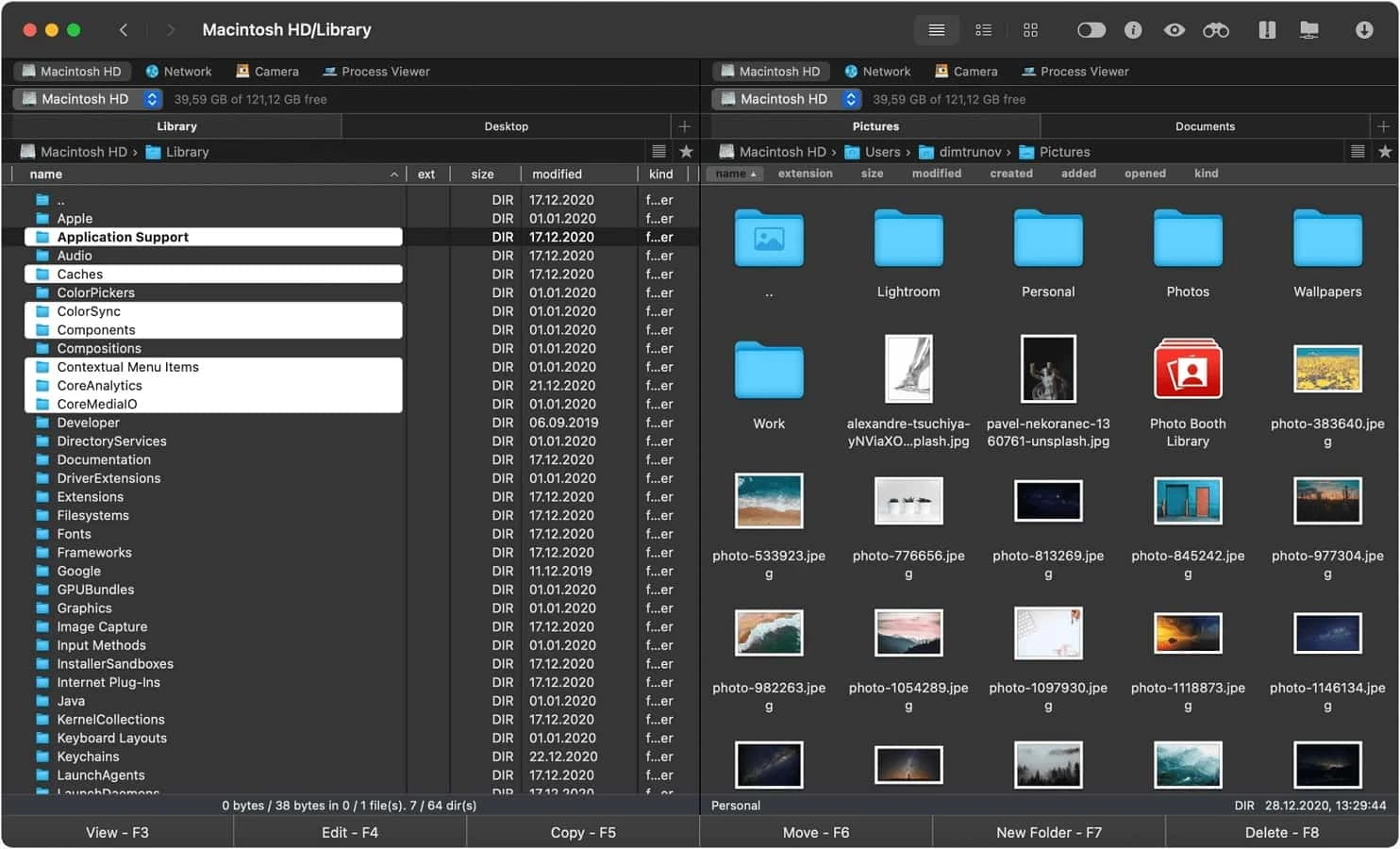
2. Preferences > Extensionsに移動して、MTPデバイスオプションをチェックしてください。
3. AndroidをUSBケーベルでMacに接続してください。
4. AndroidでMTP(ファイル転送モード)を有効にするために、充電モードから切り替えてください。
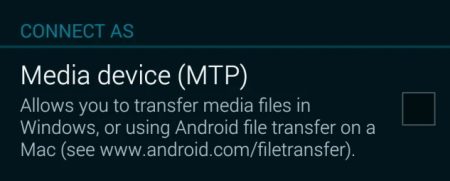
5. お使いの電話はMacに接続されています。
これでデバイスのファイルストレージにアクセスできるようになりました。例えば、撮影した写真、キャプチャしたクリップ、またはDOCX形式の作業用ドキュメントなど、あらゆる種類のファイルを交換できます。同じ原理で、iTunesやその他の専用ユーティリティなしにiPhoneをMacに接続することもできます。
もう一つのデバイスを接続する方法として、Mac向けMTPを使用することがあります。これは、USB経由でAndroidデバイスのファイルにアクセスするためのmacOS用のAndroidファイル転送ドライバです。その利点は、FinderなどのmacOSネイティブインターフェースや、Mac上の任意のアプリケーションを使用できることです。さらに、ファイルを直接Mac上で編集することができます。
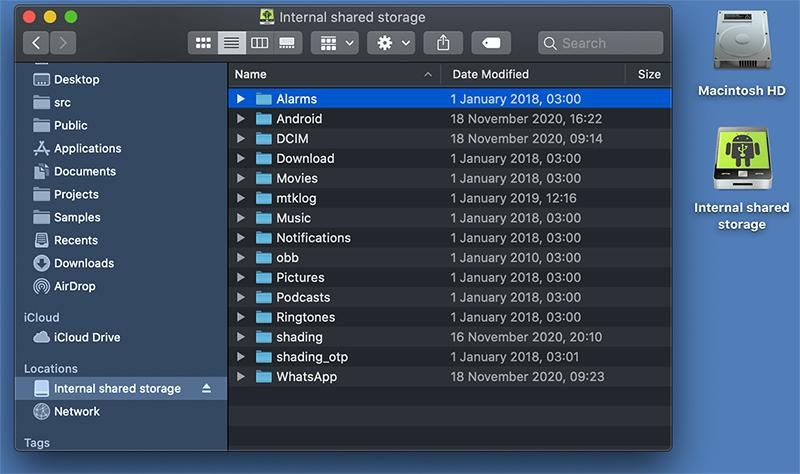
AndroidをMacにMTP経由で接続するには以下が必要です:
- USBケーブルを使ってMacをAndroidに接続します。
- セキュリティのため、携帯電話でファイル転送を有効にします。
- 完了です! あなたのガジェットはシステムに別のドライブとして表示されます。 ファイルを使用するためにローカルディスクにコピーする必要はありません。
結論
ほとんどの場合、MTPはデジタル音楽の転送に最適なモードであり、メタデータを含むメディア関連ファイルの転送に最適化されています。実際、AndroidのMTP転送モードでは、何も同期させることができず、これによりユーザーエクスペリエンスが簡素化されます。
よくある質問
AndroidのMTP転送モードは、デジタルメディアコンテンツを同期するためにMicrosoftが開発したUSB対応デバイス用のプロトコルです。
USBを通じて携帯電話をコンピュータに接続すると、USB充電タブが画面に表示されます。その後、それをクリックして「ファイル転送(Android MTP転送モード)」を選択してください。
お使いのコンピュータに接続すると、「USB経由でデバイスを充電中」の通知をタップする必要があります。USBモードのダイアログボックスで、ファイル転送を選択します。
AndroidでMTP転送モードに切り替えるには、USBモードダイアログボックスでファイル転送オプションを選択する必要があります。
AndroidでMTPを無効にしたい場合は、カーテンを下にスワイプして、USBダイアログボックスをタップし、他のモードに切り替えてください。
ほとんどのAndroid携帯電話でMTPは既にデフォルトの転送プロトコルになっています。デフォルトでファイル交換を有効にすることは可能ですが、不完全なファイル転送の可能性があるためお勧めできません。さらに、これはあなたの電話のセキュリティを損なうことになります。
- USBケーブルを使用して、電話をPCまたはMacに接続します。
- “USB経由でこのデバイスを充電中”と表示される通知を押します。
- メニューからファイル転送を選択します。
